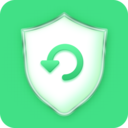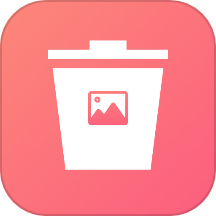如何删除文档中的页眉和页脚?
在处理文档编辑任务时,删除页眉页脚是一个常见的需求,尤其在需要打印或分享文档时,一个整洁的页面布局显得尤为重要。本文将详细介绍如何在不同软件环境中删除页眉页脚,以确保文档的专业性和整洁性。

首先,我们来看在Microsoft Word中如何操作。Word是一款广泛使用的文字处理软件,无论是学术报告、商业提案还是个人简历,都离不开它的身影。打开Word文档后,首先要找到“插入”选项卡,这是进行页眉页脚编辑的入口。点击“插入”后,可以看到“页眉”和“页脚”的选项,点击任意一个,即可进入页眉或页脚的编辑模式。此时,文档的顶部或底部会出现一个编辑框,其中包含当前文档的页眉或页脚内容。要删除这些内容,只需选中并按下删除键即可。如果文档中存在多个节,每节的页眉页脚可能不同,需要分别进入每节的页眉页脚编辑模式进行删除。删除完成后,点击关闭页眉页脚编辑模式,即可保存更改。
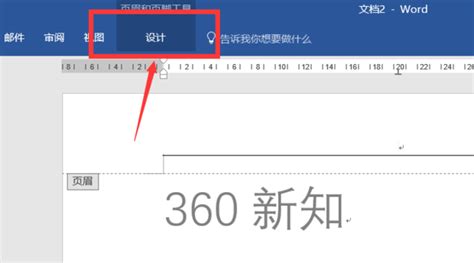
接着,我们来看在WPS Office中如何删除页眉页脚。WPS Office是一款国产办公软件,功能上与Microsoft Office高度兼容,且操作更加本土化,深受用户喜爱。在WPS中删除页眉页脚的步骤与Word类似。首先,打开需要编辑的文档,然后在工具栏中找到“章节”选项,点击后进入章节设置界面。在这里,可以看到“页眉页脚”的按钮,点击即可进入编辑模式。与Word不同的是,WPS在页眉页脚编辑模式下,通常会在文档的右上角显示一个“关闭”按钮,点击该按钮即可退出编辑模式并保存更改。同样,如果文档包含多个节,需要分别对每个节的页眉页脚进行删除操作。
除了Word和WPS Office,有时我们还需要在其他软件中处理文档,比如LaTeX。LaTeX是一款基于TeX的排版系统,非常适合制作数学和科学领域的文档。在LaTeX中,页眉页脚是通过特定的命令和宏包来设置的,因此删除它们的方法也有所不同。通常,LaTeX文档的页眉页脚是通过`fancyhdr`或`scrpage2`等宏包来实现的。要删除页眉页脚,首先需要找到并注释掉或删除这些宏包的加载命令,以及相关的页眉页脚设置命令。例如,如果使用了`fancyhdr`宏包,可以通过在导言区添加`\fancyhf{}`命令来清空所有页眉页脚的内容。完成这些操作后,重新编译文档,即可看到页眉页脚已经被成功删除。
此外,在一些在线文档编辑平台,如Google Docs和Microsoft 365的在线版本,删除页眉页脚的步骤也略有不同。这些平台通常提供了更加直观和简洁的界面,以适应不同用户的操作习惯。以Google Docs为例,打开文档后,点击工具栏中的“插入”选项,然后选择“页眉页脚”。在打开的页眉页脚编辑界面中,可以直接选中并删除内容。同样,如果文档中有多个页面或节,需要分别对每个页面或节的页眉页脚进行编辑和删除。完成编辑后,点击关闭按钮即可保存更改。
在删除页眉页脚的过程中,有几点需要注意。首先,确保在编辑模式下进行删除操作,否则可能无法选中或删除内容。其次,如果文档中包含多个节或页面,需要分别对每个节或页面的页眉页脚进行删除操作。此外,删除页眉页脚后,可能需要调整文档的页面布局和边距,以确保页面的整洁和美观。最后,不要忘记保存更改,以避免意外丢失编辑结果。
除了上述常见的软件环境,有时我们还需要处理PDF格式的文档。PDF(Portable Document Format)是一种广泛使用的文件格式,用于确保文档在不同设备和操作系统上的显示效果一致。然而,PDF文档通常不支持直接编辑内容,包括页眉页脚。在这种情况下,可以使用专门的PDF编辑软件或在线工具来删除页眉页脚。这些工具通常提供了“删除对象”或“编辑文本”等功能,可以帮助用户选中并删除PDF文档中的页眉页脚内容。需要注意的是,由于PDF文档的结构和安全性限制,有时可能无法完全删除所有页眉页脚内容或需要付费使用高级功能。
综上所述,删除页眉页脚是一个看似简单却需要细心操作的任务。不同软件环境下的操作步骤和注意事项各不相同,因此需要根据实际情况选择合适的方法和工具。通过本文的介绍,相信读者已经掌握了在不同软件环境中删除页眉页脚的基本方法,并能够在处理文档时更加得心应手。同时,也建议读者在实际操作中不断尝试和总结经验,以提高自己的文档编辑能力和效率。
- 上一篇: 如何申请关闭QQ空间?
- 下一篇: 东方航空人工服务快速接通指南
-
 问答:如何在Word文档中轻松删除页眉和页脚?资讯攻略11-16
问答:如何在Word文档中轻松删除页眉和页脚?资讯攻略11-16 -
 轻松学会:如何删除Word文档中的页眉和页脚资讯攻略11-15
轻松学会:如何删除Word文档中的页眉和页脚资讯攻略11-15 -
 Word中如何删除页眉和页脚?资讯攻略11-14
Word中如何删除页眉和页脚?资讯攻略11-14 -
 轻松掌握:Word中页眉页脚的添加与删除技巧资讯攻略11-06
轻松掌握:Word中页眉页脚的添加与删除技巧资讯攻略11-06 -
 如何删除页眉?资讯攻略11-07
如何删除页眉?资讯攻略11-07 -
 轻松掌握:如何个性化设置页眉页脚资讯攻略11-11
轻松掌握:如何个性化设置页眉页脚资讯攻略11-11